Все способы:
Аппаратный идентификатор сетевого оборудования, MAC-адрес, может использоваться для опознавания уникального пользователя в интернете, поэтому специалисты по безопасности рекомендуют периодически его менять. Сегодня мы хотим рассказать, как это делается на устройствах под управлением Android.
Меняем MAC-адрес в Андроид
Первое, что хотим отметить – большинство представленных ниже методов сработает только на девайсах с Root-доступом. В целом же способов смены озвученных значений существует три — это использование специального приложения, ввод команды в «Терминале» и правка одного из системных файлов.
Урок: Как получить рут в Андроид
Внимание! Поскольку при ошибках в процессе смены MAC-адреса возможны проблемы с доступом к интернету, все дальнейшие действия вы совершаете на свой страх и риск! Строго рекомендуется сделать резервную копию системы!
Подробнее: Как сделать бэкап Android-устройства
Способ 1: Change My MAC
Команда разработчиков Banana Studio уже довольно давно выпустила и поддерживает приложение для быстрого изменения сетевого идентификатора не только адаптера Wi-Fi, но и других интерфейсов.
Скачать Change My MAC из Google Play Маркета
- При первом запуске программа запросит рут-доступ, предоставьте его. Далее будут отображены предупреждения, внимательно с ними ознакомьтесь.
- Затем появится основное окно приложения. Опций в нём не слишком много – можно просмотреть оригинальный идентификатор и подключение к текущей сети. Замена адреса происходит в пункте «Новый MAC» – введите адрес вручную (формат XX:XX:XX:XX:XX) или нажмите на кнопку случайной генерации. Для сохранения параметров воспользуйтесь кнопкой с иконкой дискеты.
- Для закрепления результатов манипуляции рекомендуется включить смену адреса при запуске устройства. Нажмите на кнопку со значком шестерёнки и активируйте опцию во всплывающем окне.
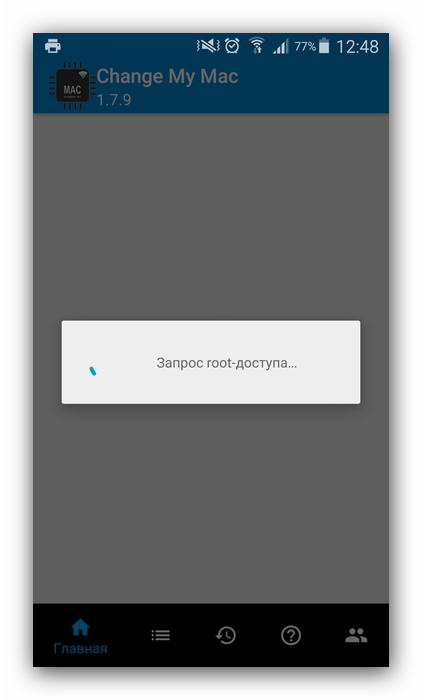
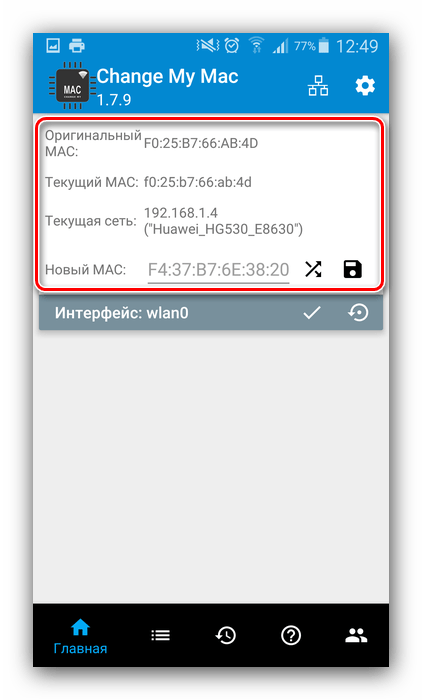
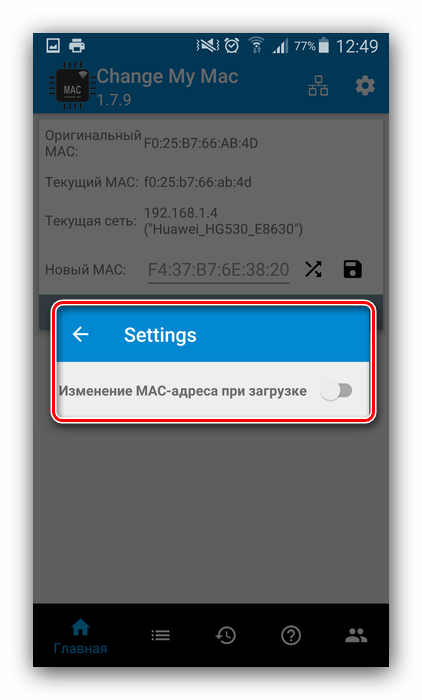
Если всё сделано правильно, идентификатор сменится.
Способ 2: Команда в эмуляторе терминала
Более сложный, но при этом действительно надёжный метод заключается в замене MAC-адреса посредством ввода специальной команды в эмуляторе терминала. Этот вариант, кроме рут-прав, требует также установки фреймворка BusyBox и приложения терминала.
Скачать инсталлятор BusyBox из Google Play Маркета
Скачать приложение Terminal Emulator for Android из Google Play Маркета
- После установки обоих компонентов откройте Terminal Emulator и введите команду
su.Появится предложение предоставить Root, согласитесь с ним.
- Далее введите следующую команду:
busybox ifconfig wlan0 hw ether *новый адрес*Вместо
*новый адрес*впишите желаемый идентификатор по шаблону из шага 2 Способа 1. - Подтвердите ввод и перезагрузите устройство – теперь будет установлен новый MAC-адрес.
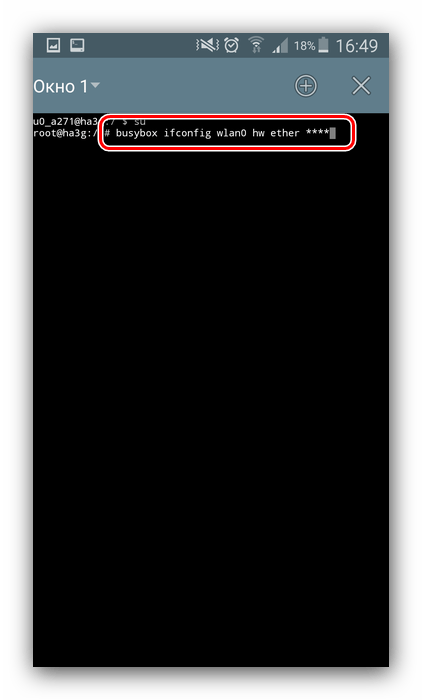
Данный метод довольно надёжен, однако и он порой даёт сбои, особенно на устройствах с сильно модифицированными оболочками.
Способ 3: Замена вручную в системном файле
Последний на сегодня вариант замены идентификатора сетевого оборудования заключается в самостоятельном вводе значения в специальном системном файле. Для доступа к нему понадобится файловый менеджер с рут-доступом, например, Root Explorer.
Скачать Root Explorer с Google Play Маркета
- Запустите приложение, перейдите в нём по адресу
/root/sys/class/net/wlan0/и найдите там файл с именем address. Для устройств с Android 4.3 и ниже адрес и название файла будут другими, а именно/efs/wifi/.mac.cob. - Дважды тапните по требуемому файлу. В следующем меню выберите вариант «Текстовый редактор».
- Файл будет готов для редактирования. Как видите, он состоит исключительно из MAC-адреса – его можно удалить и ввести новый.
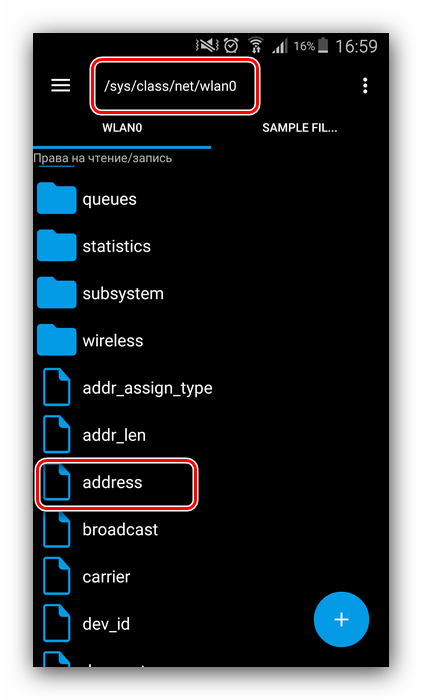
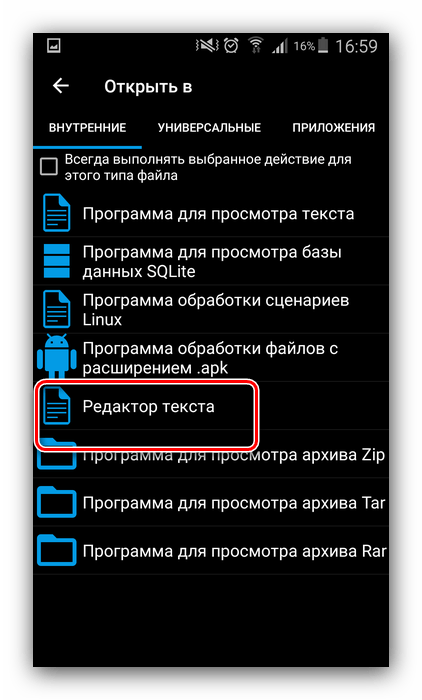
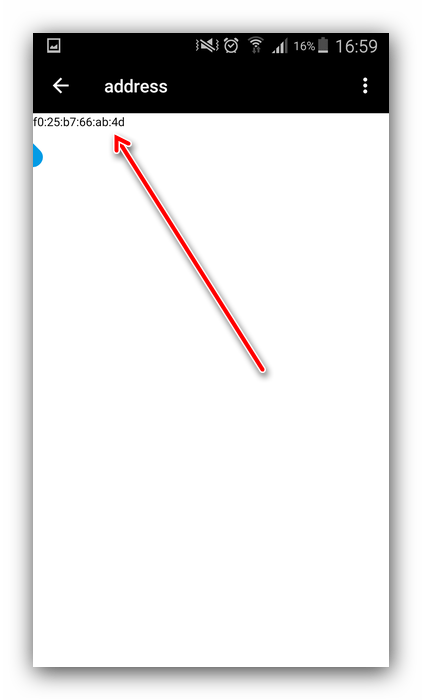
Не забудьте сохранить изменения перед выходом, после чего у беспроводного адаптера вашего телефона будет новый идентификатор.
Заключение
Теперь вам известно, как можно сменить MAC-адрес на устройстве, работающем под управлением Android. Однако злоупотреблять этим не рекомендуется – есть риск программно повредить сетевой адаптер и лишиться возможности выхода в интернет.
 Наша группа в TelegramПолезные советы и помощь
Наша группа в TelegramПолезные советы и помощь
 lumpics.ru
lumpics.ru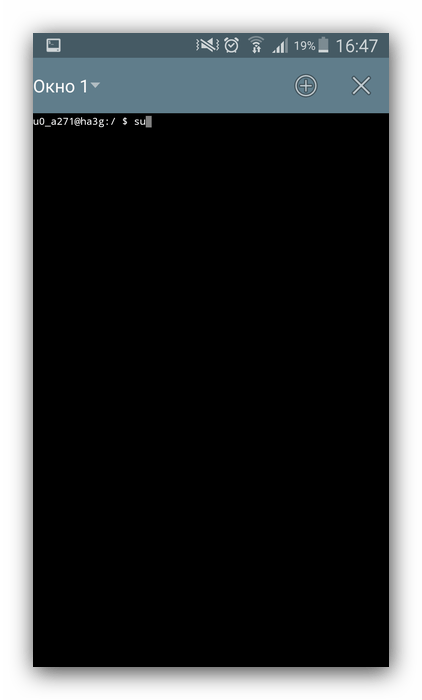




Господа Администраторы. Помогите нам разобраться с этим файлом, да и вообще с overlay. Я так понимаю это как раз тот случай. Но почему он ругается мне не понятно.
Мне нужно поменять мак адрес на приставке wink от ростелеком
Пишет «приложению нужны root-права», захожу в настройки чтобы разрешить, а пишет «приложение не запрашивало разрешения» \\ aldocube play 50
Роот разрешение предоставить трудновато чото
Не сохраняются вводимый адрес никак
У меня не было ничего в редактиремом файле, почему?
ну я ввел сохранил, перезагрузил, все работает. Залез посмотреть, а там другой адрес, не тот, что вводил
Вот, что я нашёл на другом (всем известном) ресурсе:
В: Некоторые системные файлы (например из sys/devices/system/cpu) не удаётся скопировать, хотя права стоят на чтение запись. Можно ли как-то обойти это ограничение?
О: /sys, /proc и /dev — это виртуальные файловые системы, поэтому нет, нельзя.
Походу, в даннойи папке ничего невозможно изменить, и поэтому ручной способ не работает ни у кого.
overlay не смог я настроить к этому файлу.
При сохоанении файла Address происходит ошибка, он не сохраняется, все права на запись есть, и рут есть, но он не сохраняется, более того, при выключенном адаптере WiFi паки ….. net/wlan0/ в которой есть файл address, вообще нет, она пропадает. Таким образом можно говорить о том, что эта папка временная и файл изменяемый, тоже временный, а значит данные в нем берутся ещё откудато. это всё происходит на Андроид 9 телефон с процессором МТК MT6757CD
Третий способ НЕ работает, изменения в файле НЕ сохраняются. Вы его проверяли перед публикацией?
У меня не сохраняется изменение, как в 3 способе
Даже при рут доступе не дает сменить файл!
Не знаю как показать фото .
Сфотографируйте и прикрепите к комментарию
Рут права есть
Вот,его даже переименовать не получается что уж говорить об изменении
Приложения не получают ROOT
Здравствуйте. Каким образом вы получили рут-доступ на Вашем устройстве?